WPS表格内容怎么导出图片教学分享。我们在制作好了表格内容之后,为了分享给其他的用户时,他们可以更加方便的进行观看,可以导出为图片的格式,这样就可以非常方便的直接打开进行内容的观看了。那么表格内容怎么导出为图片呢?一起来看看操作的方法吧。
操作教学
1、首先我们在电脑上用wps2019打开要编辑的表格。
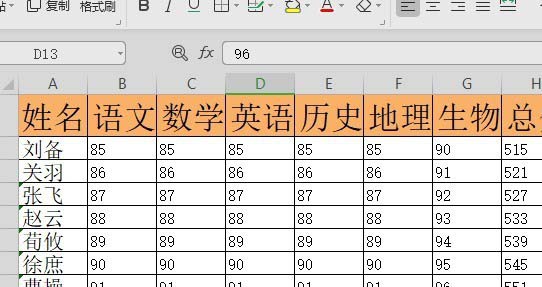
2、接着点击wps2019窗口左上角的“文件”菜单项。
WPS文字怎么进行简繁体字转换教学
WPS文字怎么进行简繁体字转换教学。在我国一些特殊的地区,使用的是繁体字,当我们有需要的时候,怎么去进行简繁字体的切换呢?其实在WPS文字中只需要一个设置就可以轻松进行简繁字体的切换了。一起来看看具体的操作教程吧。
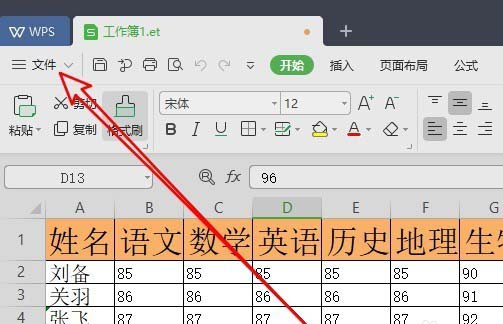
3、然后在弹出的文件下拉菜单中, 我们点击“输出为图片”的菜单项。
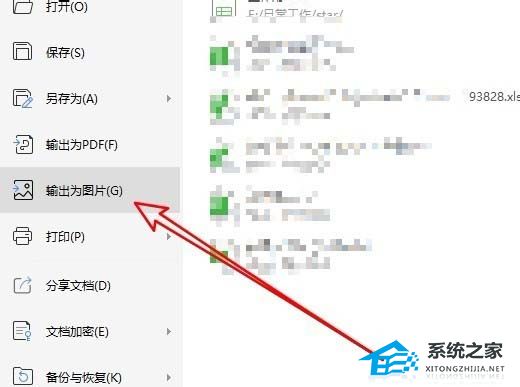
4、这时就会弹出输出为图片的窗口,在窗口中选择输出质量的格式。

5、接着我们点击格式下拉菜单,在弹出菜单中选择要保存为图片的格式。
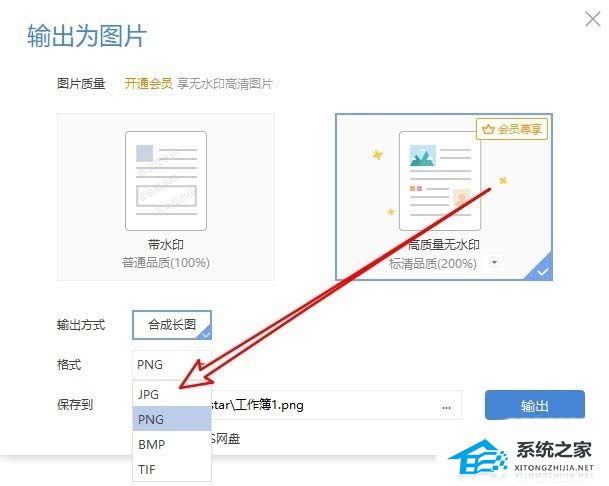
6、最后我们点击保存到后面的选项按钮,设置要保存图片的位置。
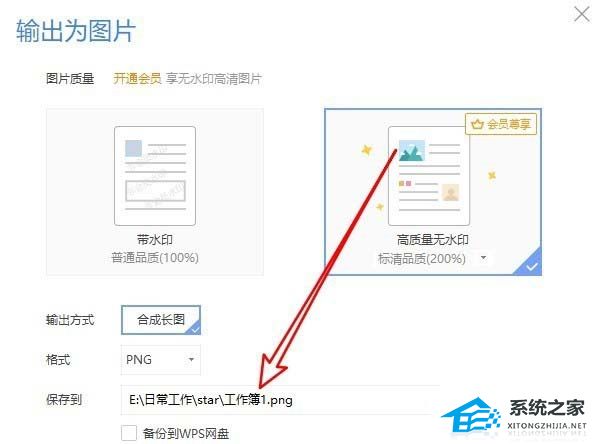
7、点击确定按钮后,一会就会弹出输出成功的提示了。
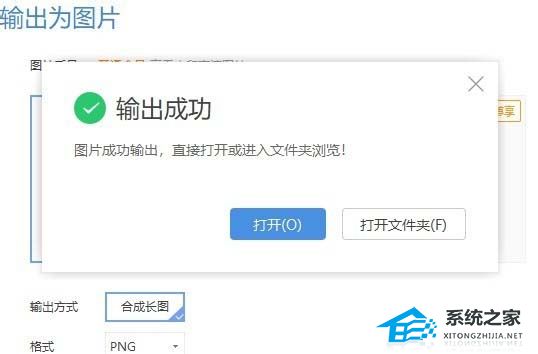
WPS如何快速创建新表格的操作方法分享
WPS如何快速创建新表格的操作方法分享。有一些刚刚接触到WPS表格的用户不知道怎么去进行表格新建的方法。开启表格的时候,如果我们需要重新去创建一个新的表格,那么这个情况下就需要去进行新建表格的操作了。接下来我们一起来看看具体的操作教学吧。






